infotainment OPEL CORSA E 2017.5 Infotainment kézikönyv (in Hungarian)
[x] Cancel search | Manufacturer: OPEL, Model Year: 2017.5, Model line: CORSA E, Model: OPEL CORSA E 2017.5Pages: 117, PDF Size: 2.33 MB
Page 1 of 117

CORSAInfotainment kézikönyv
Page 6 of 117
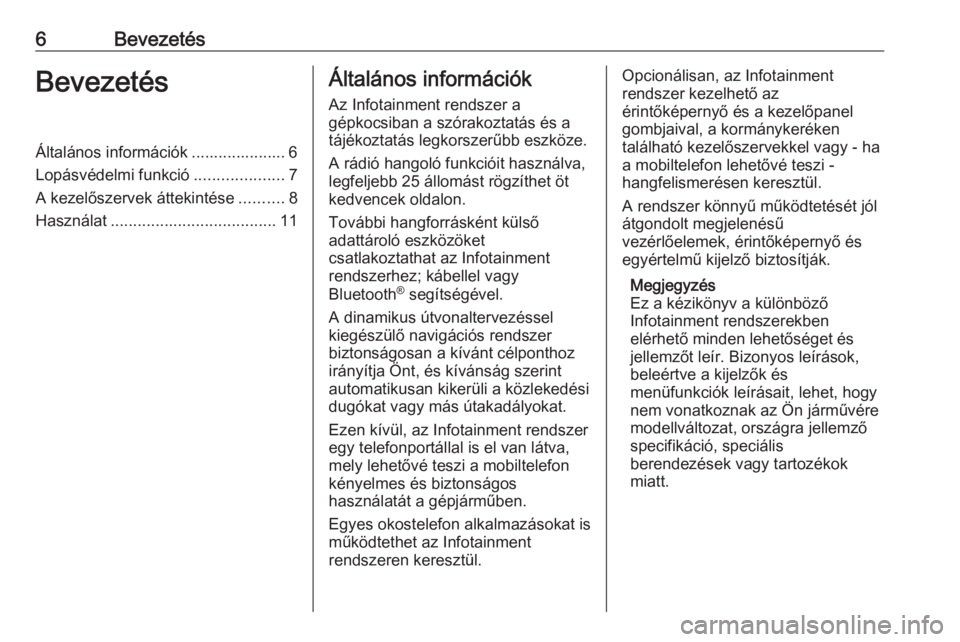
6BevezetésBevezetésÁltalános információk ..................... 6
Lopásvédelmi funkció ....................7
A kezelőszervek áttekintése ..........8
Használat ..................................... 11Általános információk
Az Infotainment rendszer a
gépkocsiban a szórakoztatás és a
tájékoztatás legkorszerűbb eszköze.
A rádió hangoló funkcióit használva,
legfeljebb 25 állomást rögzíthet öt
kedvencek oldalon.
További hangforrásként külső
adattároló eszközöket
csatlakoztathat az Infotainment
rendszerhez; kábellel vagy
Bluetooth ®
segítségével.
A dinamikus útvonaltervezéssel
kiegészülő navigációs rendszer
biztonságosan a kívánt célponthoz
irányítja Önt, és kívánság szerint
automatikusan kikerüli a közlekedési
dugókat vagy más útakadályokat.
Ezen kívül, az Infotainment rendszer
egy telefonportállal is el van látva,
mely lehetővé teszi a mobiltelefon
kényelmes és biztonságos
használatát a gépjárműben.
Egyes okostelefon alkalmazásokat is
működtethet az Infotainment
rendszeren keresztül.Opcionálisan, az Infotainment
rendszer kezelhető az
érintőképernyő és a kezelőpanel
gombjaival, a kormánykeréken
található kezelőszervekkel vagy - ha
a mobiltelefon lehetővé teszi -
hangfelismerésen keresztül.
A rendszer könnyű működtetését jól
átgondolt megjelenésű
vezérlőelemek, érintőképernyő és
egyértelmű kijelző biztosítják.
Megjegyzés
Ez a kézikönyv a különböző
Infotainment rendszerekben
elérhető minden lehetőséget és
jellemzőt leír. Bizonyos leírások,
beleértve a kijelzők és
menüfunkciók leírásait, lehet, hogy
nem vonatkoznak az Ön járművére
modellváltozat, országra jellemző
specifikáció, speciális
berendezések vagy tartozékok
miatt.
Page 7 of 117
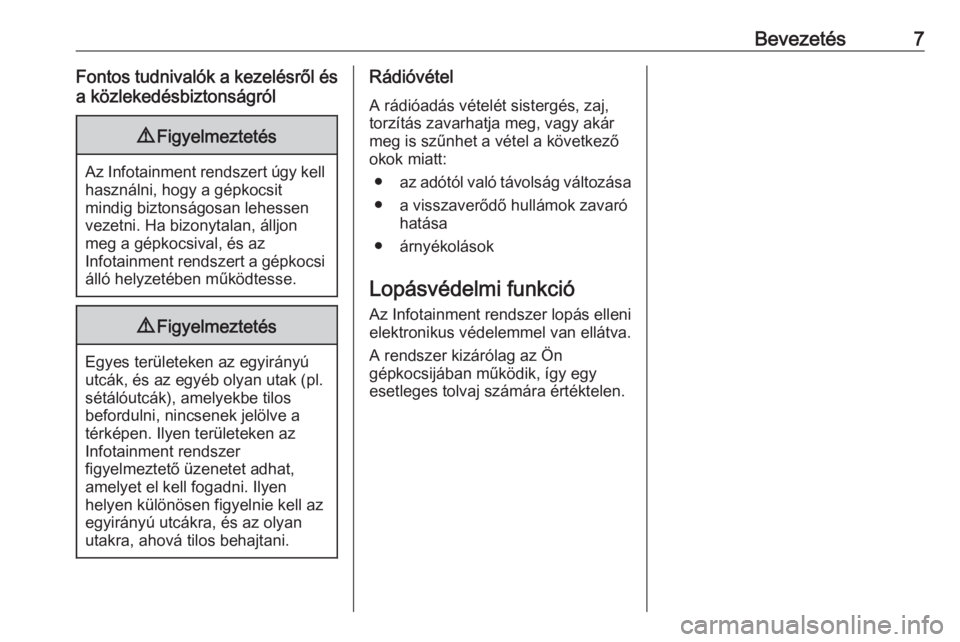
Bevezetés7Fontos tudnivalók a kezelésről ésa közlekedésbiztonságról9 Figyelmeztetés
Az Infotainment rendszert úgy kell
használni, hogy a gépkocsit
mindig biztonságosan lehessen
vezetni. Ha bizonytalan, álljon
meg a gépkocsival, és az
Infotainment rendszert a gépkocsi álló helyzetében működtesse.
9 Figyelmeztetés
Egyes területeken az egyirányú
utcák, és az egyéb olyan utak (pl.
sétálóutcák), amelyekbe tilos
befordulni, nincsenek jelölve a
térképen. Ilyen területeken az
Infotainment rendszer
figyelmeztető üzenetet adhat,
amelyet el kell fogadni. Ilyen
helyen különösen figyelnie kell az
egyirányú utcákra, és az olyan
utakra, ahová tilos behajtani.
Rádióvétel
A rádióadás vételét sistergés, zaj,
torzítás zavarhatja meg, vagy akár
meg is szűnhet a vétel a következő
okok miatt:
● az adótól való távolság változása
● a visszaverődő hullámok zavaró hatása
● árnyékolások
Lopásvédelmi funkció
Az Infotainment rendszer lopás elleni
elektronikus védelemmel van ellátva.
A rendszer kizárólag az Ön
gépkocsijában működik, így egy
esetleges tolvaj számára értéktelen.
Page 9 of 117
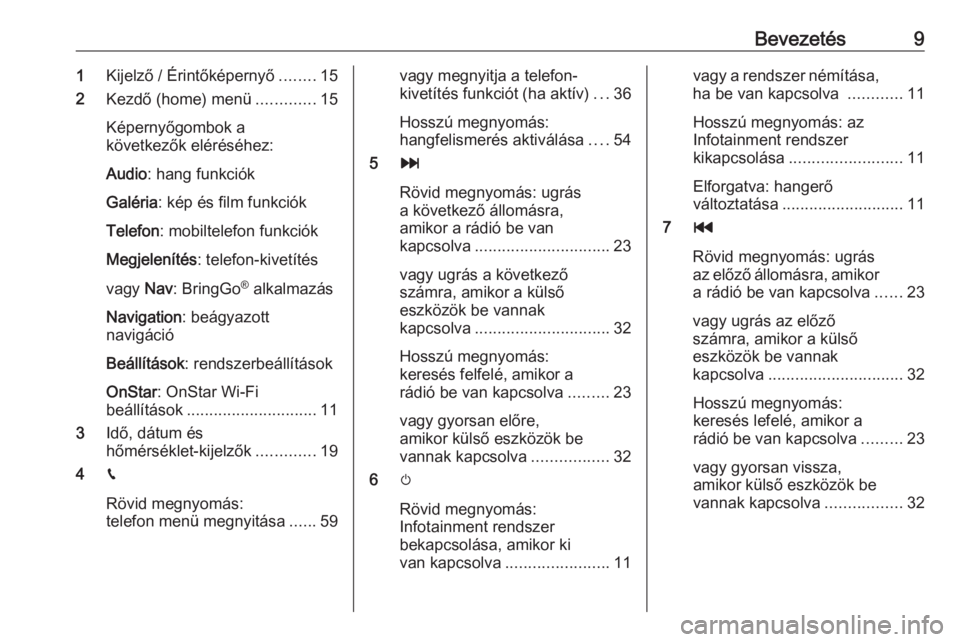
Bevezetés91Kijelző / Érintőképernyő ........15
2 Kezdő (home) menü .............15
Képernyőgombok a
következők eléréséhez:
Audio : hang funkciók
Galéria : kép és film funkciók
Telefon : mobiltelefon funkciók
Megjelenítés : telefon-kivetítés
vagy Nav: BringGo ®
alkalmazás
Navigation : beágyazott
navigáció
Beállítások : rendszerbeállítások
OnStar : OnStar Wi-Fi
beállítások ............................. 11
3 Idő, dátum és
hőmérséklet-kijelzők .............19
4 g
Rövid megnyomás:
telefon menü megnyitása ......59vagy megnyitja a telefon-
kivetítés funkciót (ha aktív) ...36
Hosszú megnyomás:
hangfelismerés aktiválása ....54
5 v
Rövid megnyomás: ugrás
a következő állomásra,
amikor a rádió be van
kapcsolva .............................. 23
vagy ugrás a következő
számra, amikor a külső
eszközök be vannak
kapcsolva .............................. 32
Hosszú megnyomás:
keresés felfelé, amikor a
rádió be van kapcsolva .........23
vagy gyorsan előre,
amikor külső eszközök be
vannak kapcsolva .................32
6 m
Rövid megnyomás: Infotainment rendszer
bekapcsolása, amikor ki
van kapcsolva ....................... 11vagy a rendszer némítása,
ha be van kapcsolva ............11
Hosszú megnyomás: az
Infotainment rendszer
kikapcsolása ......................... 11
Elforgatva: hangerő
változtatása ........................... 11
7 t
Rövid megnyomás: ugrás
az előző állomásra, amikor
a rádió be van kapcsolva ......23
vagy ugrás az előző
számra, amikor a külső
eszközök be vannak
kapcsolva .............................. 32
Hosszú megnyomás:
keresés lefelé, amikor a
rádió be van kapcsolva .........23
vagy gyorsan vissza,
amikor külső eszközök be
vannak kapcsolva .................32
Page 11 of 117
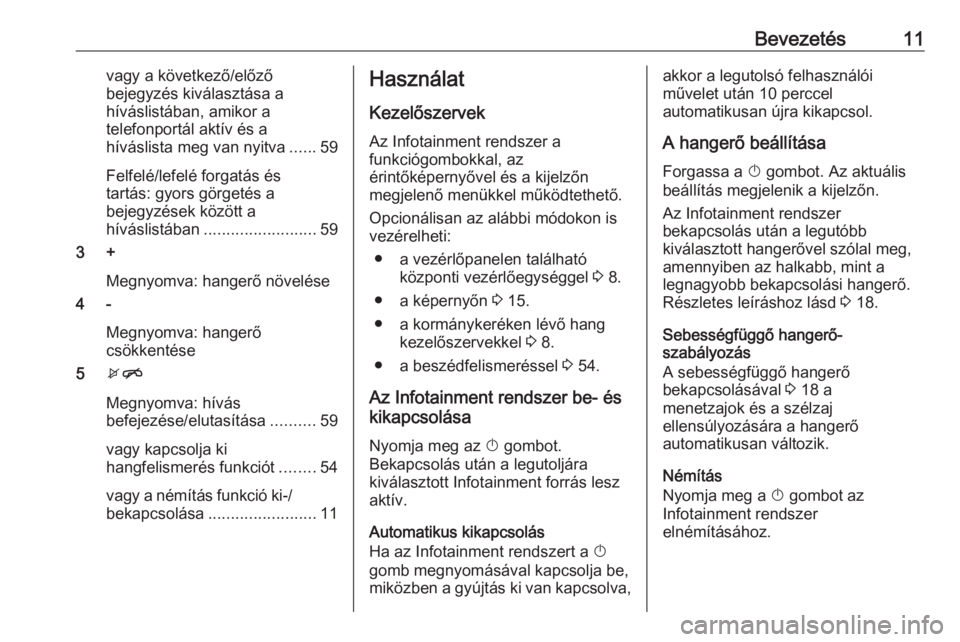
Bevezetés11vagy a következő/előző
bejegyzés kiválasztása a
híváslistában, amikor a
telefonportál aktív és a
híváslista meg van nyitva ......59
Felfelé/lefelé forgatás és
tartás: gyors görgetés a
bejegyzések között a
híváslistában ......................... 59
3 +
Megnyomva: hangerő növelése
4 -
Megnyomva: hangerő
csökkentése
5 xn
Megnyomva: hívás
befejezése/elutasítása ..........59
vagy kapcsolja ki
hangfelismerés funkciót ........54
vagy a némítás funkció ki-/ bekapcsolása ........................ 11Használat
Kezelőszervek Az Infotainment rendszer a
funkciógombokkal, az
érintőképernyővel és a kijelzőn
megjelenő menükkel működtethető.
Opcionálisan az alábbi módokon is
vezérelheti:
● a vezérlőpanelen található központi vezérlőegységgel 3 8.
● a képernyőn 3 15.
● a kormánykeréken lévő hang kezelőszervekkel 3 8.
● a beszédfelismeréssel 3 54.
Az Infotainment rendszer be- és
kikapcsolása
Nyomja meg az X gombot.
Bekapcsolás után a legutoljára
kiválasztott Infotainment forrás lesz
aktív.
Automatikus kikapcsolás
Ha az Infotainment rendszert a X
gomb megnyomásával kapcsolja be, miközben a gyújtás ki van kapcsolva,akkor a legutolsó felhasználói
művelet után 10 perccel
automatikusan újra kikapcsol.
A hangerő beállításaForgassa a X gombot. Az aktuális
beállítás megjelenik a kijelzőn.
Az Infotainment rendszer
bekapcsolás után a legutóbb
kiválasztott hangerővel szólal meg,
amennyiben az halkabb, mint a
legnagyobb bekapcsolási hangerő.
Részletes leíráshoz lásd 3 18.
Sebességfüggő hangerő-
szabályozás
A sebességfüggő hangerő
bekapcsolásával 3 18 a
menetzajok és a szélzaj
ellensúlyozására a hangerő
automatikusan változik.
Némítás
Nyomja meg a X gombot az
Infotainment rendszer
elnémításához.
Page 13 of 117

Bevezetés13Telefon
A telefonportál használata előtt
kapcsolatot kell létesíteni az
Infotainment rendszer és a
mobiltelefon között.
Az Infotainment rendszer és egy
mobiltelefon közötti Bluetooth
kapcsolat előkészítéséről és
létrehozásáról a részletes leírást lásd
3 55.
Ha a mobiltelefon csatlakoztatva van, válassza ki a Telefon lehetőséget a
telefon portál főmenüjének
megjelenítéséhez.A mobiltelefon Infotainment
rendszeren keresztül történő
működtetésének részletes leírásához 3 59.
Megjelenítés
Az okostelefonja specifikus
alkalmazásainak az Infotainment
rendszeren történő
megjelenítéséhez, csatlakoztassa az
okostelefont.
Válassza ki a Megjelenítés
lehetőséget a kivetítés funkció
elindításához.
A csatlakoztatott okostelefontól
függően egy főmenü jelenik meg, különböző választható
alkalmazásokkal.
Részletes leíráshoz lásd 3 36.
Nav
(R 4.0 IntelliLink, ha Megjelenítés
nem elérhető)
A BringGo navigációs alkalmazás
elindításához válassza a Nav
lehetőséget.
Részletes leíráshoz lásd 3 36.Navigáció
(NAVI 4.0 IntelliLink)
Nyomja meg a ; lehetőséget a
kezdőképernyő megjelenítéséhez.
Válassza ki a Navigáció lehetőséget
a navigációs térkép mutatásához,
amely az aktuális hely körüli területet
mutatja.
A navigáció funkcióinak részletes
leírásához 3 38.
Page 15 of 117
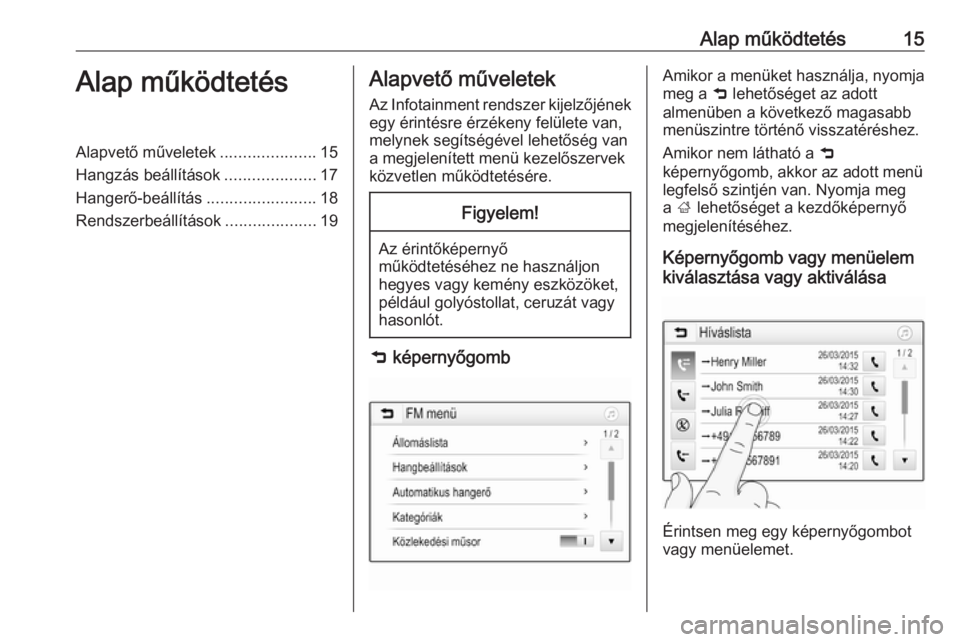
Alap működtetés15Alap működtetésAlapvető műveletek.....................15
Hangzás beállítások ....................17
Hangerő-beállítás ........................18
Rendszerbeállítások ....................19Alapvető műveletek
Az Infotainment rendszer kijelzőjének
egy érintésre érzékeny felülete van,
melynek segítségével lehetőség van
a megjelenített menü kezelőszervek
közvetlen működtetésére.Figyelem!
Az érintőképernyő
működtetéséhez ne használjon
hegyes vagy kemény eszközöket,
például golyóstollat, ceruzát vagy
hasonlót.
9 képernyőgomb
Amikor a menüket használja, nyomja
meg a 9 lehetőséget az adott
almenüben a következő magasabb menüszintre történő visszatéréshez.
Amikor nem látható a 9
képernyőgomb, akkor az adott menü legfelső szintjén van. Nyomja meg
a ; lehetőséget a kezdőképernyő
megjelenítéséhez.
Képernyőgomb vagy menüelem
kiválasztása vagy aktiválása
Érintsen meg egy képernyőgombot
vagy menüelemet.
Page 24 of 117
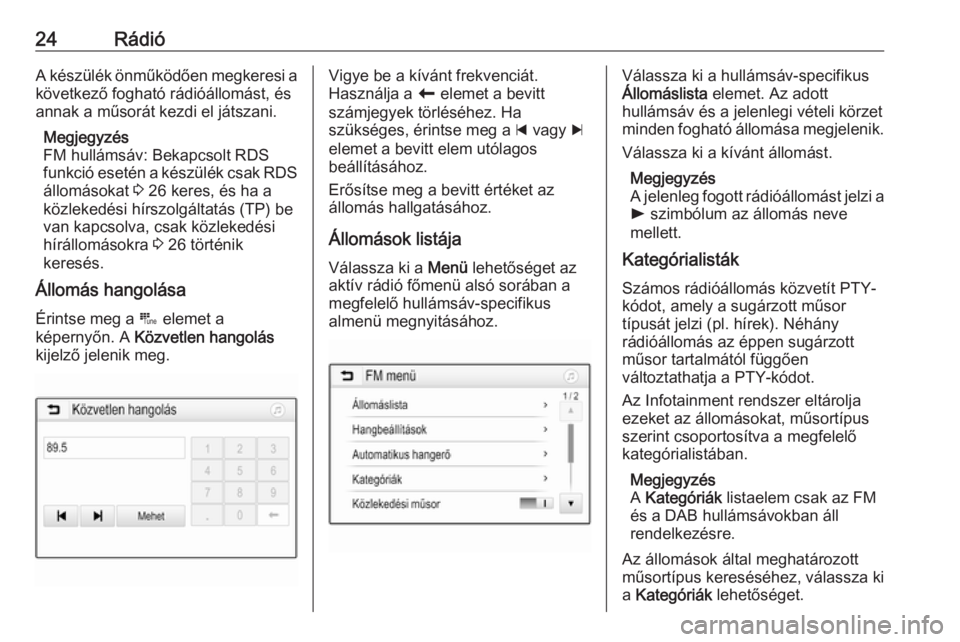
24RádióA készülék önműködően megkeresi a
következő fogható rádióállomást, és
annak a műsorát kezdi el játszani.
Megjegyzés
FM hullámsáv: Bekapcsolt RDS
funkció esetén a készülék csak RDS
állomásokat 3 26 keres, és ha a
közlekedési hírszolgáltatás (TP) be
van kapcsolva, csak közlekedési
hírállomásokra 3 26 történik
keresés.
Állomás hangolása
Érintse meg a B elemet a
képernyőn. A Közvetlen hangolás
kijelző jelenik meg.Vigye be a kívánt frekvenciát.
Használja a r elemet a bevitt
számjegyek törléséhez. Ha
szükséges, érintse meg a d vagy c
elemet a bevitt elem utólagos
beállításához.
Erősítse meg a bevitt értéket az
állomás hallgatásához.
Állomások listája Válassza ki a Menü lehetőséget az
aktív rádió főmenü alsó sorában a
megfelelő hullámsáv-specifikus
almenü megnyitásához.Válassza ki a hullámsáv-specifikus
Állomáslista elemet. Az adott
hullámsáv és a jelenlegi vételi körzet
minden fogható állomása megjelenik.
Válassza ki a kívánt állomást.
Megjegyzés
A jelenleg fogott rádióállomást jelzi a
l szimbólum az állomás neve
mellett.
Kategórialisták
Számos rádióállomás közvetít PTY-
kódot, amely a sugárzott műsor
típusát jelzi (pl. hírek). Néhány
rádióállomás az éppen sugárzott
műsor tartalmától függően
változtathatja a PTY-kódot.
Az Infotainment rendszer eltárolja
ezeket az állomásokat, műsortípus
szerint csoportosítva a megfelelő
kategórialistában.
Megjegyzés
A Kategóriák listaelem csak az FM
és a DAB hullámsávokban áll
rendelkezésre.
Az állomások által meghatározott
műsortípus kereséséhez, válassza ki
a Kategóriák lehetőséget.
Page 26 of 117
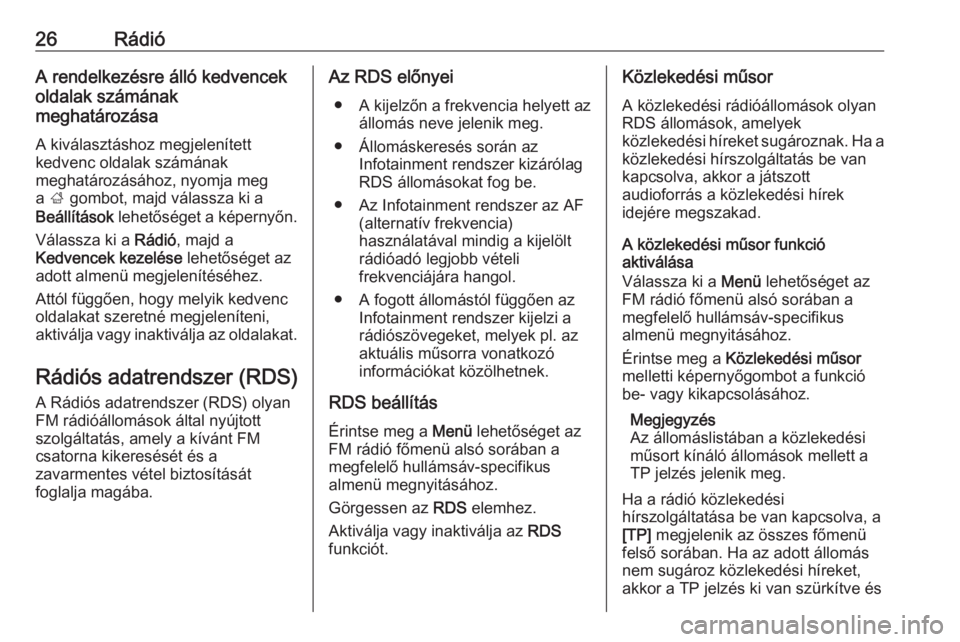
26RádióA rendelkezésre álló kedvencek
oldalak számának
meghatározása
A kiválasztáshoz megjelenített
kedvenc oldalak számának
meghatározásához, nyomja meg
a ; gombot, majd válassza ki a
Beállítások lehetőséget a képernyőn.
Válassza ki a Rádió, majd a
Kedvencek kezelése lehetőséget az
adott almenü megjelenítéséhez.
Attól függően, hogy melyik kedvenc
oldalakat szeretné megjeleníteni,
aktiválja vagy inaktiválja az oldalakat.
Rádiós adatrendszer (RDS) A Rádiós adatrendszer (RDS) olyan
FM rádióállomások által nyújtott
szolgáltatás, amely a kívánt FM
csatorna kikeresését és a
zavarmentes vétel biztosítását
foglalja magába.Az RDS előnyei
● A kijelzőn a frekvencia helyett az
állomás neve jelenik meg.
● Állomáskeresés során az Infotainment rendszer kizárólag
RDS állomásokat fog be.
● Az Infotainment rendszer az AF (alternatív frekvencia)
használatával mindig a kijelölt
rádióadó legjobb vételi
frekvenciájára hangol.
● A fogott állomástól függően az Infotainment rendszer kijelzi a
rádiószövegeket, melyek pl. az
aktuális műsorra vonatkozó
információkat közölhetnek.
RDS beállítás Érintse meg a Menü lehetőséget az
FM rádió főmenü alsó sorában a
megfelelő hullámsáv-specifikus
almenü megnyitásához.
Görgessen az RDS elemhez.
Aktiválja vagy inaktiválja az RDS
funkciót.Közlekedési műsor
A közlekedési rádióállomások olyan
RDS állomások, amelyek
közlekedési híreket sugároznak. Ha a közlekedési hírszolgáltatás be van
kapcsolva, akkor a játszott
audioforrás a közlekedési hírek
idejére megszakad.
A közlekedési műsor funkció
aktiválása
Válassza ki a Menü lehetőséget az
FM rádió főmenü alsó sorában a
megfelelő hullámsáv-specifikus
almenü megnyitásához.
Érintse meg a Közlekedési műsor
melletti képernyőgombot a funkció be- vagy kikapcsolásához.
Megjegyzés
Az állomáslistában a közlekedési
műsort kínáló állomások mellett a
TP jelzés jelenik meg.
Ha a rádió közlekedési
hírszolgáltatása be van kapcsolva, a
[TP] megjelenik az összes főmenü
felső sorában. Ha az adott állomás
nem sugároz közlekedési híreket,
akkor a TP jelzés ki van szürkítve és
Page 28 of 117
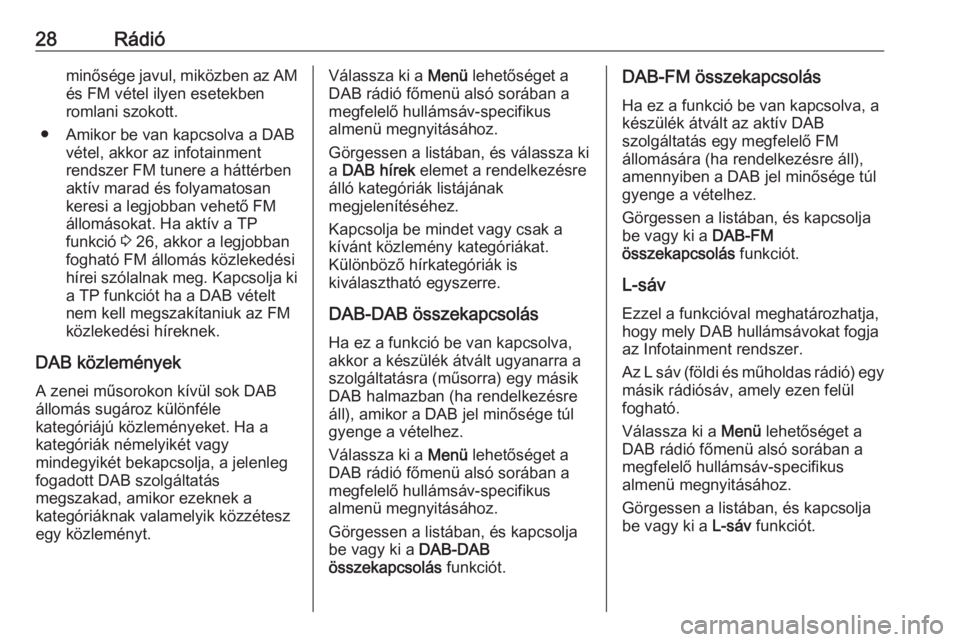
28Rádióminősége javul, miközben az AMés FM vétel ilyen esetekben
romlani szokott.
● Amikor be van kapcsolva a DAB vétel, akkor az infotainment
rendszer FM tunere a háttérben
aktív marad és folyamatosan
keresi a legjobban vehető FM állomásokat. Ha aktív a TP
funkció 3 26, akkor a legjobban
fogható FM állomás közlekedési
hírei szólalnak meg. Kapcsolja ki a TP funkciót ha a DAB vételt
nem kell megszakítaniuk az FM
közlekedési híreknek.
DAB közlemények A zenei műsorokon kívül sok DAB
állomás sugároz különféle
kategóriájú közleményeket. Ha a
kategóriák némelyikét vagy
mindegyikét bekapcsolja, a jelenleg
fogadott DAB szolgáltatás
megszakad, amikor ezeknek a
kategóriáknak valamelyik közzétesz
egy közleményt.Válassza ki a Menü lehetőséget a
DAB rádió főmenü alsó sorában a
megfelelő hullámsáv-specifikus
almenü megnyitásához.
Görgessen a listában, és válassza ki a DAB hírek elemet a rendelkezésre
álló kategóriák listájának
megjelenítéséhez.
Kapcsolja be mindet vagy csak a
kívánt közlemény kategóriákat.
Különböző hírkategóriák is
kiválasztható egyszerre.
DAB-DAB összekapcsolás
Ha ez a funkció be van kapcsolva,
akkor a készülék átvált ugyanarra a
szolgáltatásra (műsorra) egy másik DAB halmazban (ha rendelkezésre
áll), amikor a DAB jel minősége túl
gyenge a vételhez.
Válassza ki a Menü lehetőséget a
DAB rádió főmenü alsó sorában a
megfelelő hullámsáv-specifikus
almenü megnyitásához.
Görgessen a listában, és kapcsolja
be vagy ki a DAB-DAB
összekapcsolás funkciót.DAB-FM összekapcsolás
Ha ez a funkció be van kapcsolva, a
készülék átvált az aktív DAB
szolgáltatás egy megfelelő FM
állomására (ha rendelkezésre áll),
amennyiben a DAB jel minősége túl
gyenge a vételhez.
Görgessen a listában, és kapcsolja
be vagy ki a DAB-FM
összekapcsolás funkciót.
L-sáv Ezzel a funkcióval meghatározhatja,
hogy mely DAB hullámsávokat fogja
az Infotainment rendszer.
Az L sáv (földi és műholdas rádió) egy másik rádiósáv, amely ezen felül
fogható.
Válassza ki a Menü lehetőséget a
DAB rádió főmenü alsó sorában a
megfelelő hullámsáv-specifikus
almenü megnyitásához.
Görgessen a listában, és kapcsolja be vagy ki a L-sáv funkciót.